Je hrozné, že jste zapomněli heslo, když se přihlašujete na web nebo službu. Proto je dnes k dispozici tolik správců hesel. Prohlížeč Google Chrome odvádí skvělou práci při sledování vašich účtů a hesel. Může uložit heslo pro každé uživatelské jméno, které jste nastavili nebo ke kterému jste přistupovali ve svém prohlížeči. Tento průvodce vám to ukáže jak tato hesla spravovat na Googlu na telefonu Android, iPhone nebo Chrome.
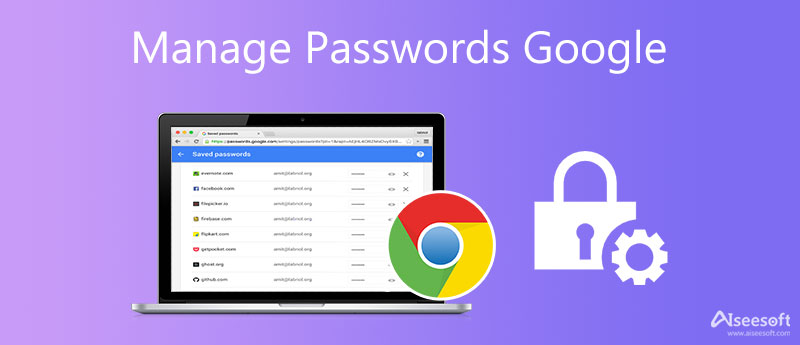
Kromě spousty rozšíření pro správce hesel přichází Google Chrome s vestavěnou funkcí, která vám to usnadní. Umožňuje vám rychle spravovat uložená hesla na vašem účtu Google na zařízení Android.

Poznámka: Správce hesel Google uchovává všechna hesla, která jste si uložili do Chromu, na počítačích i mobilních zařízeních.
Prohlížeč Chrome je dalším kanálem pro správu hesel k účtu Google. Když se přihlásíte na nový web, Chrome se vás zeptá, zda chcete uložit heslo. Dokud stisknete tlačítko Uložit ve vyskakovacím dialogu, uživatelské jméno a heslo se uloží do vašeho prohlížeče. Navíc, pokud jste se v Chromu přihlásili ke svému účtu Google, heslo je také uloženo ve vašem účtu. Chcete-li spravovat hesla v prohlížeči Google Chrome, postupujte takto:
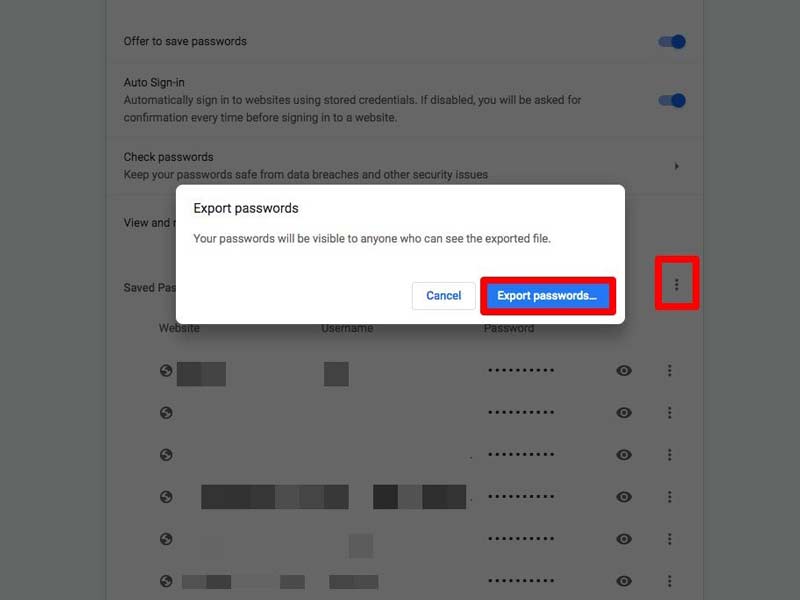
Chcete-li zobrazit heslo: klikněte na Zobrazit heslo s ikonou oka vedle požadovaného účtu a heslo se zobrazí.
Chcete-li upravit heslo: klikněte na možnosti tlačítko s ikonou tří teček na cílové adrese a vyberte Upravit heslo. Poté aktualizujte uživatelské jméno a/nebo heslo.
Chcete-li odstranit heslo: klikněte na tlačítko Možnosti na cílovém účtu a vyberte Odstranit. Pokud toho litujete, klikněte na Zrušit ve vyskakovacím dialogovém okně okamžitě získáte heslo zpět.
Chcete-li sdílet heslo: udeř možnosti tlačítko, zvolte Zkopírujte hesloa vložte heslo do zprávy nebo e-mailu.
Chcete-li exportovat všechna hesla: klikněte na Menu s ikonou tří teček vedle tlačítka Přidat nad seznamem hesel a vyberte Export hesel. Udeř Export hesel znovu v dialogovém okně výstrahy a uložte seznam jako soubor CSV.
Správce hesel Google je snadný způsob, jak spravovat hesla webových stránek. Pokud je to však pro vás příliš jednoduché, Aiseesoft iPhone Password Manager je skvělý alternativní správce hesel Google pro iPhone.

Ke stažení
Aiseesoft iPhone Password Manager – Nejlepší správce hesel
100% bezpečné. Žádné reklamy.
100% bezpečné. Žádné reklamy.
Jak spravovat hesla Google na iPhone
Po instalaci do počítače spusťte nejlepšího správce hesel pro iPhone. Poté připojte svůj iPhone nebo iPad ke stejnému počítači pomocí Lightning kabelu. Klikněte na Home tlačítko v pravém rohu pro zahájení skenování hesel na vašem zařízení iOS.

Až budete vyzváni, zadejte heslo pro zálohu iTunes, abyste ochránili svá data. Poté budete přesměrováni do hlavního rozhraní. Zde si můžete prohlédnout všechna hesla na vašem iPhone podle typu. Chcete-li spravovat hesla na Googlu, vyberte možnost Heslo webu a aplikace z levého postranního panelu.

Svá hesla Google je dobré pravidelně zálohovat. Zaškrtněte všechna hesla na Googlu, která chcete uložit do seznamu, a klikněte na Vývoz tlačítko v pravém dolním rohu. Poté postupujte podle pokynů pro export zálohy do správného adresáře. Až budete hotovi, odpojte svůj iPhone. Nyní můžete spravovat hesla Google na svém počítači klepnutím na Pohled Tlačítko historie kdykoli.
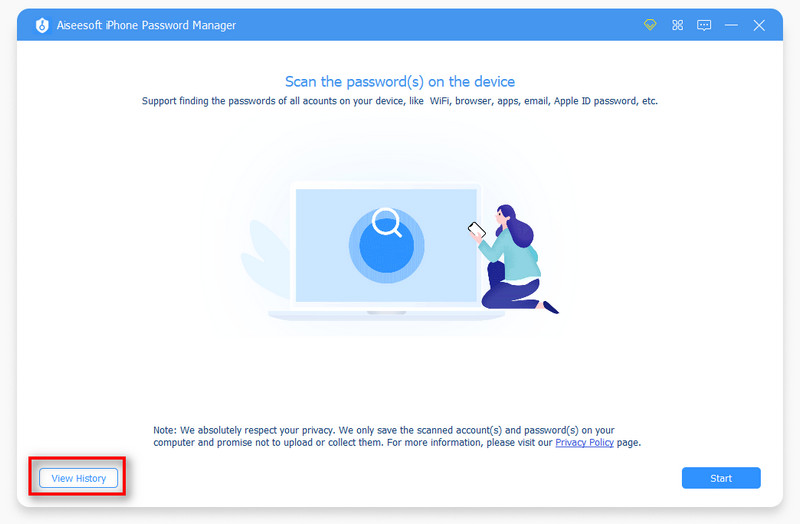
Je bezpečné ukládat hesla v Chrome?
Ano, hesla uložená v Chromu jsou stejně bezpečná jako zařízení, kde jsou uložena. Jinými slovy, pokud svá zařízení zabezpečíte hesly, budou v bezpečí i hesla uložená v Chromu.
Proč v prohlížeči Chrome nevidím svá hesla?
Nejprve si musíte uložit hesla do Chromu, když se přihlašujete na webové stránky nebo se k nim poprvé přihlašujete. Poté můžete kliknout na Změna hesla ikonu v pravém horním rohu a vyberte Hesla ikona pro zobrazení vašich hesel.
Je Google dobrý správce hesel?
Správce hesel Google funguje jako základní nástroj pro ukládání a automatické vyplňování hesel pro uživatele. Nedá se upřít, že je pohodlné používat. Nemůžete však získat žádné pokročilé funkce.
Proč investovat do čističky vzduchu?
Tato příručka vám řekla, jak spravovat hesla na Googlu na iPhone, telefonu Android nebo v Chrome. Není možné si zapamatovat všechna hesla. Naštěstí vám Google Password Manager může pomoci rychle zobrazit, aktualizovat a odstraňovat hesla. Aiseesoft iPhone Password Manager je nejlepší alternativní řešení pro správu hesel. Pokud máte další dotazy k tomuto tématu, zanechte prosím zprávu pod tímto příspěvkem.

iPhone Password Manager je skvělý nástroj pro nalezení všech hesel a účtů uložených na vašem iPhone. Může také exportovat a zálohovat vaše hesla.
100% bezpečné. Žádné reklamy.
100% bezpečné. Žádné reklamy.